Als u niet weet wat Runtime Broker is, zijn wij er om u te helpen. Welnu, als je dit bericht leest, is het vrij waarschijnlijk dat je het Runtime Broker-proces in je Taakbeheer-venster bent tegengekomen en niet wist wat het was of waarom het CPU-gebruik van tijd tot tijd piekt. We hebben alle antwoorden op uw vragen in dit artikel.
Wat is Runtime Broker?
Runtime Broker is een kernprocedure van Microsoft die debuteerde in Windows 8 en is onderhouden in volgende versies van het besturingssysteem. De tool wordt gebruikt om ervoor te zorgen dat alle machtigingen die zijn verleend aan universele apps die zijn gedownload van de Windows Store correct worden gedeclareerd. Wanneer u echter een universele app start, mag u verwachten dat de activiteit van uw achtergrondservice zal toenemen. U kunt het zien als een tussenpersoon die uw uniforme apps verbindt met uw vertrouwens- en privacyinstellingen.

Waarom gebruikt Runtime Broker geheugen?
Als het niet in gebruik is, verbruikt Runtime Broker heel weinig geheugen (ongeveer 20-40 MB). Wanneer u een universele app start, zal het RAM-gebruik van uw machine waarschijnlijk oplopen tot tussen de 500 en 700 megabyte.
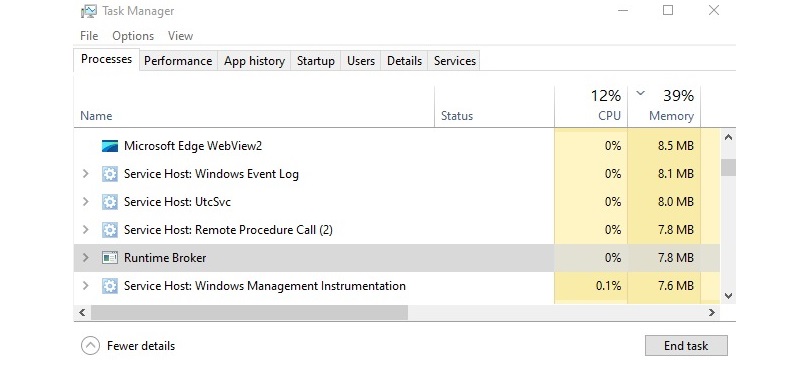
Hoewel het starten van extra universele apps meer geheugen in beslag kan nemen, zou Runtime Broker hier niet door moeten worden beïnvloed. Wanneer u alle actieve universele apps beëindigt, zou het geheugengebruik van Runtime Broker moeten terugkeren naar het bereik van 20-40 MB.
Waarom verhoogt Runtime Broker mijn CPU-gebruik?
Runtime Broker gebruikt doorgaans minder dan één procent van uw CPU wanneer het alleen op de achtergrond draait. Wanneer u een universele app start, zou het gebruik ervan kort moeten stijgen tot 25-30% en daarna weer normaal worden. Dat is typisch gedrag. Als u ontdekt dat Runtime Broker vaak 30% of meer van uw CPU gebruikt, een hoger dan verwacht geheugengebruik weergeeft, of een piek in het gebruik, zelfs als er geen universele app actief is, zijn er een paar dingen die u moet controleren.
Als je onlangs een upgrade naar Windows 10 hebt uitgevoerd, is het je misschien opgevallen dat Windows je van tijd tot tijd verleidt met meldingen. Deze activiteit, om welke reden dan ook, lijkt een wereldwijde app en activeert het Runtime Broker-proces. Om dit te voorkomen, schakelt u gewoon de tips uit. Om naar Instellingen > Systeem > Meldingen en acties te gaan, gaat u naar Instellingen > Systeem > Meldingen en acties en schakelt u “Ontvang tips, trucs en suggesties terwijl u Windows gebruikt” onder het gedeelte “Meldingen en acties”.
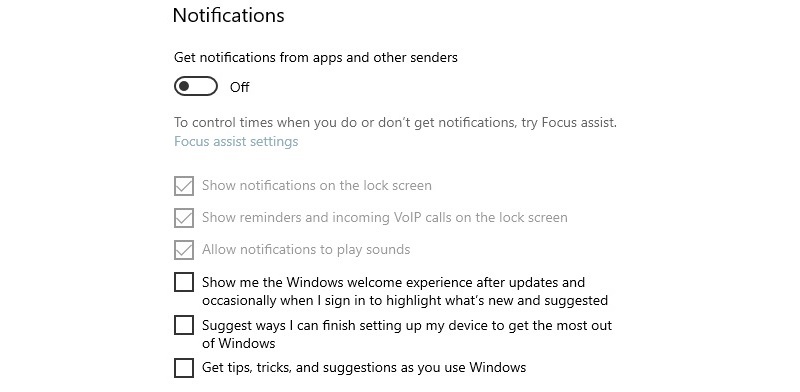
Het is ook denkbaar dat een programma dat zich misdraagt, meer middelen gebruikt dan zou moeten. Als dat het geval is, moet je uitzoeken welke app het probleem veroorzaakt. Zorg ervoor dat er een nieuwe versie van de app is. Als dat niet werkt, probeer dan het programma te verwijderen en opnieuw te installeren. Als dat ook niet werkt, moet u de ontwikkelaar op de hoogte stellen van het probleem.
Kan ik Runtime Broker uitschakelen?
Nu je hebt geleerd wat Runtime Broker is, laten we leren hoe je het kunt uitschakelen. Runtime Broker kan niet worden uitgeschakeld. En dat zou je niet moeten willen. Bij het uitvoeren van platformonafhankelijke apps is dit van cruciaal belang voor uw veiligheid en privacy. De Runtime Broker-service is lichtgewicht en vereist niet veel onderhoud. Het is ook handig omdat het niet standaard is uitgeschakeld, wat betekent dat er niet echt een dwingende reden is om het uit te schakelen. Als u denkt dat de Runtime Broker niet goed functioneert, kunt u het proces altijd beëindigen door er met de rechtermuisknop op te klikken in Taakbeheer en Taak beëindigen te selecteren.
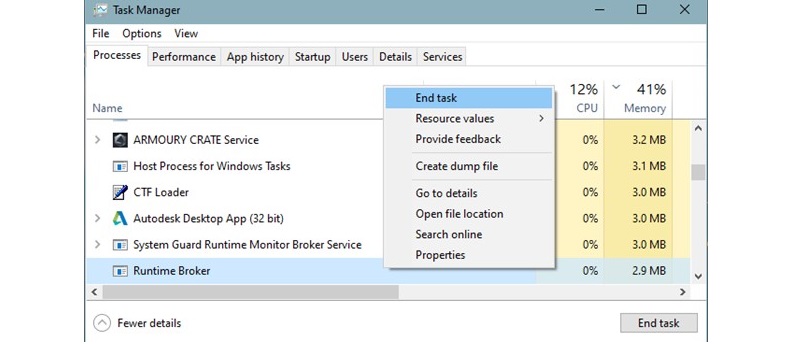
De taak om Runtime Broker handmatig te starten, vindt plaats na een paar seconden. Houd er rekening mee dat universele apps geen toegang hebben tot vertrouwensinstellingen en mogelijk enkele seconden niet correct werken totdat ze opnieuw worden gestart.
Is het Runtime Broker-proces een virus?
Het eigenlijke Runtime Broker-proces is een legitiem Windows-onderdeel. Hoewel het mogelijk is dat een computervirus de echte Runtime Broker heeft vervangen door zijn eigen uitvoerbare bestand, is het uiterst onwaarschijnlijk. U kunt de locatie van het bestand dubbel controleren. Als het bestand zich in uw Windows/System32-map bevindt, kunt u erop vertrouwen dat u niet met een virus te maken heeft.
Wilt u echter toch meer gemoedsrust, dan kunt u altijd scannen op virussen met uw favoriete virusscanner. We hopen dat je dit artikel leuk vond en nuttig vond. Nu heb je geleerd wat Runtime Broker is.

